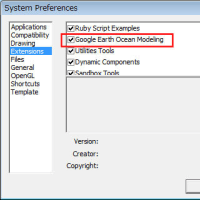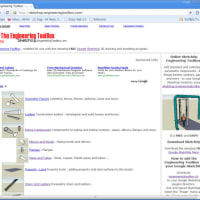今回は以前作成した四角錐に三角形の中空を「面スタイルのX線」を利用して作成します。以下が一応の完成図です。
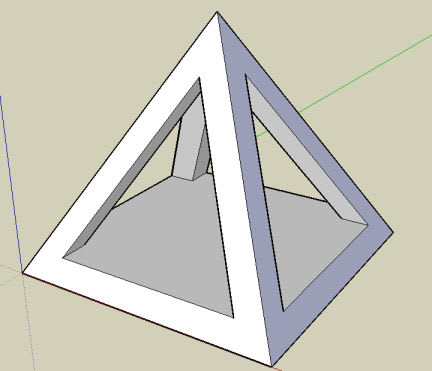
なお、後日紹介予定のプラグインを上記の四角錐に適用したのが以下の図ですが、皆さんの中にはピンときた人もいらっしゃると思います。これも有名なプラグインらしいですから。

今回はとりあえず中空を作ってみましょう。基本的な内容です。
連続図で見ていきましょう。
四角錐を描きます。正方形を描いて、正方形の中心より垂線を描き、その端と正方形の4つの角をエンピツ・ツールで結べば四角錐(正四角錐)が描けます。
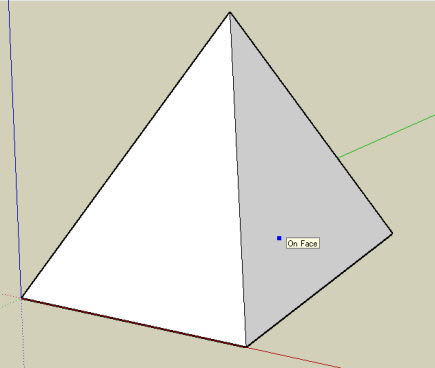
四角錐の一つの面にオフセット・ツールで三角形を描きます。

他の3つの面をそれぞれダブル・クリックすれば、同じ位置に同じ大きさの三角形を描くことができます。

メニュー・バーより「表示(View)」→「面スタイル(Face Style)」→「X線(X-Ray)」をクリックします。

以下のように透過できるX線スタイルに変更されます。


先ほど描いた三角形のうち、対面する三角形の頂点と頂点をエンピツ・ツールで結びます。

すべての頂点どうしを結んだ図です。

全体を選択し、右クリックでコンテクスト・メニューを表示させ、「モデルと交差(Intersect with Model)」を選択します。

ここでいったんX線での表示を通常の表示に戻します。通常の表示に戻すためには「X線」のチェックを再度クリックし、チェックをはずします。

そして、不要な面を削除していきます。選択ツールで選択の上削除キーを押して削除しました。


必要な面まで削除されてしまったので、しかも通常の表示では修復が難しそうなので、再度「X線表示」に戻し、修復すべき面を作成するため線を入れます。この場合ですと、緑のポイントから緑のポイントまで線を入れれば修復完了です。
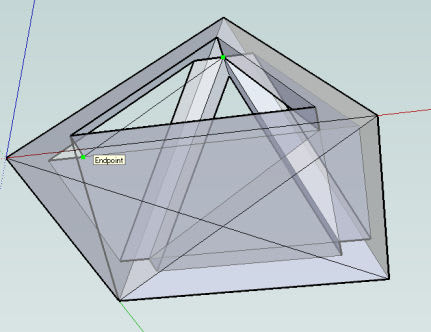

余分な線を削除あるいは隠して、一応出来上がりとなります。
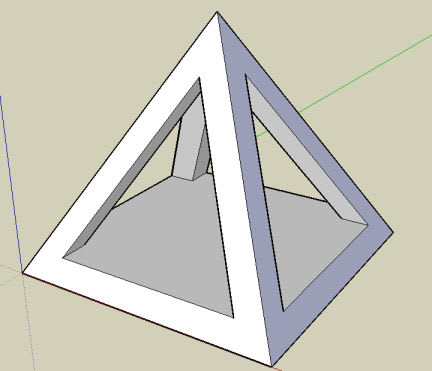
=======================================================================
記事一覧表==>>ここをクリックして下さい。
=======================================================================
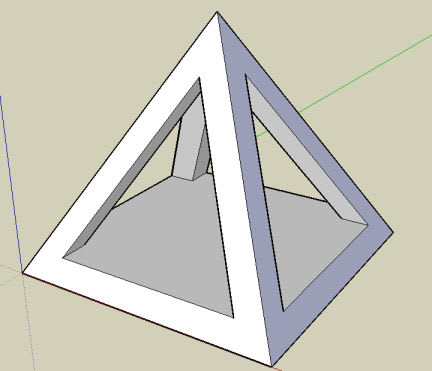
なお、後日紹介予定のプラグインを上記の四角錐に適用したのが以下の図ですが、皆さんの中にはピンときた人もいらっしゃると思います。これも有名なプラグインらしいですから。

今回はとりあえず中空を作ってみましょう。基本的な内容です。
連続図で見ていきましょう。
四角錐を描きます。正方形を描いて、正方形の中心より垂線を描き、その端と正方形の4つの角をエンピツ・ツールで結べば四角錐(正四角錐)が描けます。
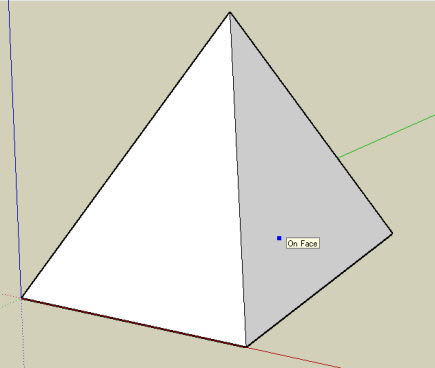
四角錐の一つの面にオフセット・ツールで三角形を描きます。

他の3つの面をそれぞれダブル・クリックすれば、同じ位置に同じ大きさの三角形を描くことができます。

メニュー・バーより「表示(View)」→「面スタイル(Face Style)」→「X線(X-Ray)」をクリックします。

以下のように透過できるX線スタイルに変更されます。


先ほど描いた三角形のうち、対面する三角形の頂点と頂点をエンピツ・ツールで結びます。

すべての頂点どうしを結んだ図です。

全体を選択し、右クリックでコンテクスト・メニューを表示させ、「モデルと交差(Intersect with Model)」を選択します。

ここでいったんX線での表示を通常の表示に戻します。通常の表示に戻すためには「X線」のチェックを再度クリックし、チェックをはずします。

そして、不要な面を削除していきます。選択ツールで選択の上削除キーを押して削除しました。


必要な面まで削除されてしまったので、しかも通常の表示では修復が難しそうなので、再度「X線表示」に戻し、修復すべき面を作成するため線を入れます。この場合ですと、緑のポイントから緑のポイントまで線を入れれば修復完了です。
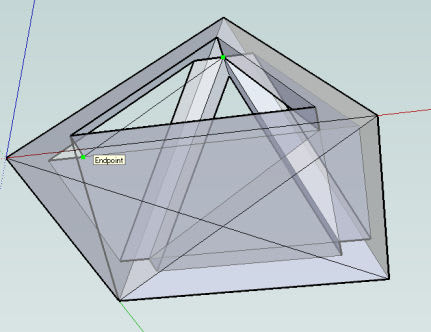

余分な線を削除あるいは隠して、一応出来上がりとなります。
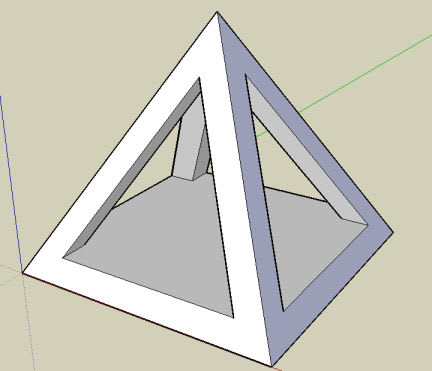
=======================================================================
記事一覧表==>>ここをクリックして下さい。
=======================================================================